win11定位服务灰色怎么办 win11定位服务开启按钮灰色如何解决
更新时间:2023-02-09 14:11:00作者:qiaoyun
近日有不少win11系统用户要打开定位服务的时候,发现定位服务开启按钮是灰色的,导致无法开启,很多人碰到这孩子问题都不知道要怎么办,其实解决方法也不会难,接下来就跟着小编一起来学习一下win11定位服务开启按钮灰色的解决方法。
解决方法如下:
1、 按Win 键并键入“注册表”。
2、然后,点击“注册表编辑器”打开系统上的注册表编辑器。
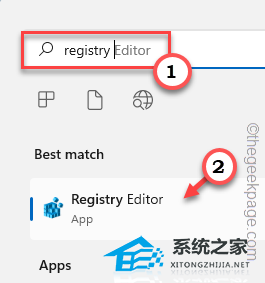 3、 您将删除一个特定的注册表子目录。通常,它根本不会影响您的系统。但是,建议您进行系统备份。打开注册表编辑器后,点击“文件”并单击“导出”选项以备份注册表。
3、 您将删除一个特定的注册表子目录。通常,它根本不会影响您的系统。但是,建议您进行系统备份。打开注册表编辑器后,点击“文件”并单击“导出”选项以备份注册表。
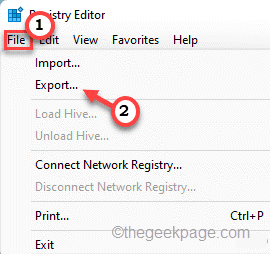 3、取完备份后,按照以下路径操作:
3、取完备份后,按照以下路径操作:
HKEY_LOCAL_MACHINE\SYSTEM\CurrentControlSet\Services\lfsvc\TriggerInfo。
4、 现在,在左侧窗格中。右键点击“ 3 ”文件夹,然后单击“删除”以删除该文件夹。
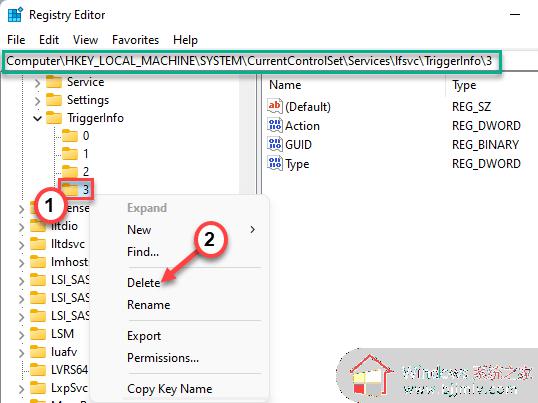 5、 你会看到一个警告提示。点击“是”将其从系统中删除。
5、 你会看到一个警告提示。点击“是”将其从系统中删除。
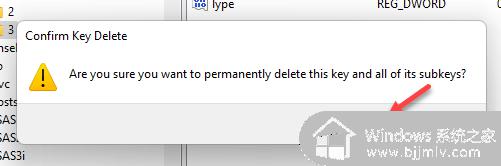 之后,关闭此窗口并重新启动系统。重新启动后,打开设置页面并测试是否可以检查是否可以切换位置服务。
之后,关闭此窗口并重新启动系统。重新启动后,打开设置页面并测试是否可以检查是否可以切换位置服务。
上述给大家介绍的就是win11定位服务灰色的详细解决方法,遇到这样情况的小伙伴们可以尝试上面的方法来进行解决吧。
win11定位服务灰色怎么办 win11定位服务开启按钮灰色如何解决相关教程
- 如何关闭win11定位服务功能 win11关闭定位服务设置方法
- win11录屏按钮是灰色的怎么办 win11录屏功能开始录制灰色解决方法
- win11快速启动是灰色的怎么办 win11快速启动选项灰色修复方法
- win11录屏按钮是灰色的怎么办 win11屏幕录制灰色点不了修复方法
- win11任务栏自定义颜色设置方法 win11怎么更改任务栏颜色
- win11系统net服务怎么开启 win11系统net开启服务设置方法
- win11怎么开启定位功能 win11开启定位在哪里设置
- win11电脑定位不准确如何解决 win11电脑定位有问题怎么办
- win11开启远程桌面服务详细步骤 win11远程桌面服务怎么开启
- win11安装telnet服务端设置方法 win11如何开启telnet服务
- win11恢复出厂设置的教程 怎么把电脑恢复出厂设置win11
- win11控制面板打开方法 win11控制面板在哪里打开
- win11开机无法登录到你的账户怎么办 win11开机无法登录账号修复方案
- win11开机怎么跳过联网设置 如何跳过win11开机联网步骤
- 怎么把win11右键改成win10 win11右键菜单改回win10的步骤
- 怎么把win11任务栏变透明 win11系统底部任务栏透明设置方法
热门推荐
win11系统教程推荐
- 1 怎么把win11任务栏变透明 win11系统底部任务栏透明设置方法
- 2 win11开机时间不准怎么办 win11开机时间总是不对如何解决
- 3 windows 11如何关机 win11关机教程
- 4 win11更换字体样式设置方法 win11怎么更改字体样式
- 5 win11服务器管理器怎么打开 win11如何打开服务器管理器
- 6 0x00000040共享打印机win11怎么办 win11共享打印机错误0x00000040如何处理
- 7 win11桌面假死鼠标能动怎么办 win11桌面假死无响应鼠标能动怎么解决
- 8 win11录屏按钮是灰色的怎么办 win11录屏功能开始录制灰色解决方法
- 9 华硕电脑怎么分盘win11 win11华硕电脑分盘教程
- 10 win11开机任务栏卡死怎么办 win11开机任务栏卡住处理方法
win11系统推荐
- 1 番茄花园ghost win11 64位标准专业版下载v2024.07
- 2 深度技术ghost win11 64位中文免激活版下载v2024.06
- 3 深度技术ghost win11 64位稳定专业版下载v2024.06
- 4 番茄花园ghost win11 64位正式免激活版下载v2024.05
- 5 技术员联盟ghost win11 64位中文正式版下载v2024.05
- 6 系统之家ghost win11 64位最新家庭版下载v2024.04
- 7 ghost windows11 64位专业版原版下载v2024.04
- 8 惠普笔记本电脑ghost win11 64位专业永久激活版下载v2024.04
- 9 技术员联盟ghost win11 64位官方纯净版下载v2024.03
- 10 萝卜家园ghost win11 64位官方正式版下载v2024.03